
Contrairement à une machine Windows typique, le petit Raspberry Pi exécutant Rasbian ne vient pas exactement avec une prise en charge d'imprimante plug-and-play. Poursuivez votre lecture pendant que nous vous montrons comment ajouter des capacités d'impression à part entière à votre unité Pi.
Pourquoi est-ce que je veux faire ça?
Si vous expérimentez avec le Pi en tant que remplacement de bureau, souhaitez activer une sortie d'impression physique pour un programme ou une suite d'applications que vous utilisez, ou souhaitez activer l'impression traditionnelle sur votre Pi, ce tutoriel est un tir direct de sans imprimante. à l'impression heureuse; aucune expérience préalable d’imprimante sous Linux n’est requise.
EN RELATION: Tout ce que vous devez savoir sur la mise en route du Raspberry Pi
De quoi ai-je besoin?
Pour ce didacticiel, vous aurez besoin des éléments suivants:
- 1 unité Raspberry Pi avec Raspbian installé
- 1 imprimante USB ou accessible en réseau
Si vous n'avez pas encore configuré votre Raspberry Pi avec une image Raspbian, nous vous suggérons fortement de commencer par notre introduction au Raspberry Pi .
Installation de CUPS sur le Pi et activation de l'accès à distance
Afin de relier une imprimante au Raspberry Pi, nous devons d'abord installer le système d'impression commun Unix (CUPS). Il est temps d'allumer votre Pi et de naviguer vers le terminal (soit sur le Pi lui-même ou via SSH ).
Sur le terminal, entrez la commande suivante pour commencer l'installation de CUPS:
sudo apt-get install des coupes
Lorsque vous êtes invité à continuer, tapez Y et appuyez sur Entrée. CUPS est une installation assez robuste, alors n'hésitez pas à aller prendre une tasse de café. Une fois l'installation de base terminée, nous devons faire quelques petits changements administratifs. La première chose à faire est de nous ajouter au groupe d'utilisateurs qui a accès aux imprimantes / file d'attente des imprimantes. Le groupe d'utilisateurs créé par CUPS est «lpadmin». L'utilisateur Rasbian par défaut (et l'utilisateur auquel nous sommes connectés) est «pi» (ajustez la commande suivante en conséquence si vous souhaitez qu'un autre utilisateur ait accès à l'imprimante).
Sur le terminal, entrez la commande suivante:
sudo usermod -a -G lpadmin pi
Pour les curieux, le commutateur «-a» nous permet d'ajouter un utilisateur existant (pi) à un groupe existant (lpadmin), spécifié par le commutateur «-G».
EN RELATION: Comment transformer un Raspberry Pi en un périphérique de stockage réseau à faible consommation
Notre dernier travail de pré-configuration consiste à activer l'édition à distance de la configuration CUPS. Le reste de la configuration peut être effectué via le navigateur Web sur le Pi, mais si vous n'êtes pas réellement assis directement sur le Pi et que vous préférez utiliser, par exemple, le navigateur de votre bureau Windows pour terminer la configuration, vous besoin de basculer une petite valeur dans
/etc/cups/cupsd.conf
. Sur le terminal, entrez la commande suivante:
Sudonano / Etc / Kups / Kupsd. Kon f
À l'intérieur du fichier, recherchez cette section:
# N'écoutez que les connexions de la machine locale
Écouter localhost: 631
Mettez en commentaire la ligne «Listen localhost: 631» et remplacez-la par ce qui suit:
# N'écoutez que les connexions de la machine locale
# Écouter localhost: 631
Port 631
Cela demande à CUPS d'écouter tout contact sur n'importe quelle interface réseau tant qu'il est dirigé vers le port 631.
Faites défiler plus bas dans le fichier de configuration jusqu'à ce que vous voyiez les sections «emplacement». Dans le bloc ci-dessous, nous avons mis en gras les lignes que vous devez ajouter à la configuration:
< Location / >
# Restreindre l'accès au serveur ...
Commander autoriser, refuser
Autoriser @local
< /Location >
< Location /admin >
# Restreindre l'accès aux pages d'administration ...
Commander autoriser, refuser
Autoriser @local
< /Location >
< Location /admin/conf >
AuthType par défaut
Exiger l'utilisateur @SYSTEM
# Restreindre l'accès aux fichiers de configuration ...
Commander autoriser, refuser
Autoriser @local
< /Location >
L'ajout de la ligne «allow @local» permet d'accéder à CUPS à partir de n'importe quel ordinateur de votre réseau local. Chaque fois que vous apportez des modifications au fichier de configuration CUPS, vous devrez redémarrer le serveur CUPS. Faites-le avec la commande suivante:
redémarrage sudo /etc/init.d/cups
Après avoir redémarré CUPS, vous devriez pouvoir accéder au panneau d'administration via n'importe quel ordinateur de votre réseau local en pointant son navigateur Web sur http: // [the Pi’s IP or hostname]: 631.
Ajout d'une imprimante à CUPS
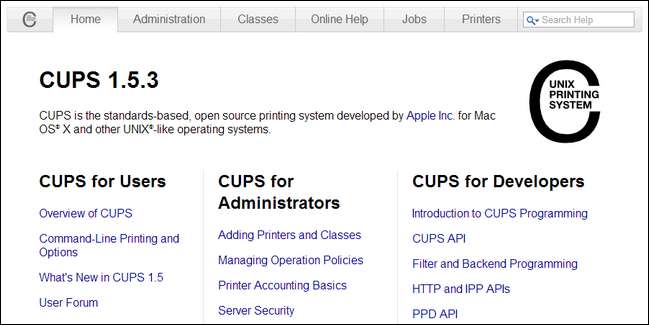
Lorsque vous accédez pour la première fois à http: // [the Pi’s IP or hostname]: 631, la page d'accueil CUPS par défaut s'affiche, comme illustré dans la capture d'écran ci-dessus. La section qui nous intéresse est l'onglet "Administration". Cliquez dessus maintenant.
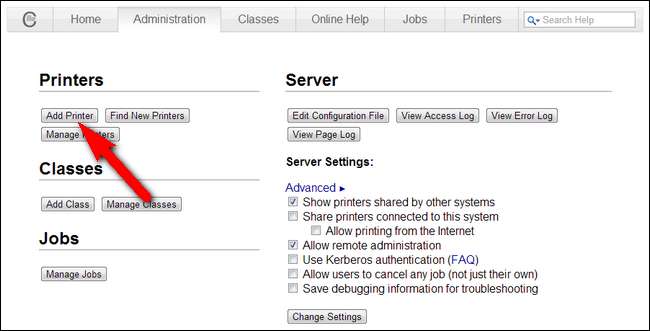
Dans le panneau Administration, cliquez sur Ajouter une imprimante. Si vous recevez un avertissement concernant le certificat de sécurité du site, continuez et cliquez quand même sur continuer pour l’ignorer. Vous serez invité à entrer un nom d'utilisateur et un mot de passe.
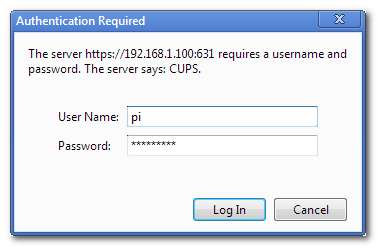
Allez-y et entrez le nom d'utilisateur et le mot de passe du compte que vous avez ajouté au groupe «lpadmin» plus tôt dans le didacticiel (par exemple, si vous utilisez une installation Raspbian par défaut, le nom d'utilisateur / mot de passe est «pi» / «raspberry»). Cliquez sur «Connexion».
Une fois connecté, une liste des imprimantes découvertes (à la fois locales et en réseau) vous sera présentée. Sélectionnez l'imprimante que vous souhaitez ajouter au système:
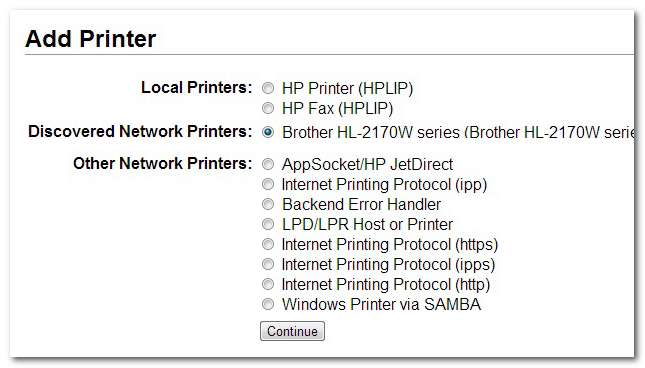
Après avoir sélectionné l'imprimante, vous aurez la possibilité de modifier le nom, la description et l'emplacement de l'imprimante, ainsi que d'activer le partage réseau. Puisque notre imprimante est déjà une imprimante réseau, nous n'avons pas coché «Partager cette imprimante»:
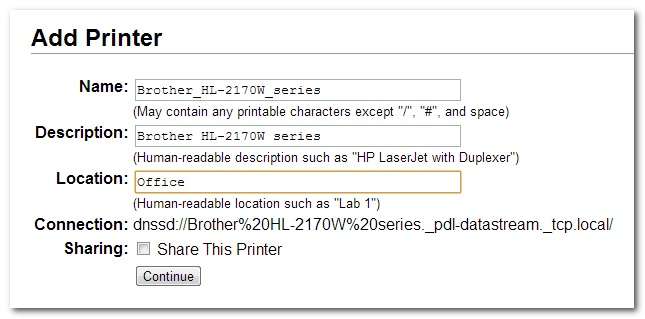
Après avoir modifié le nom de l'imprimante et ajouté un emplacement, vous serez invité à sélectionner le pilote spécifique que vous souhaitez utiliser pour votre imprimante. Malgré le fait qu'il a automatiquement découvert l'imprimante et le nom de l'imprimante, CUPS ne fait aucune tentative pour choisir le bon pilote pour vous. Faites défiler jusqu'à ce que vous voyiez un numéro de modèle qui correspond au vôtre. Sinon, si vous disposez d'un fichier PPD pour l'imprimante que vous avez téléchargé auprès du fabricant, vous pouvez le charger avec le bouton «Choisir un fichier»:
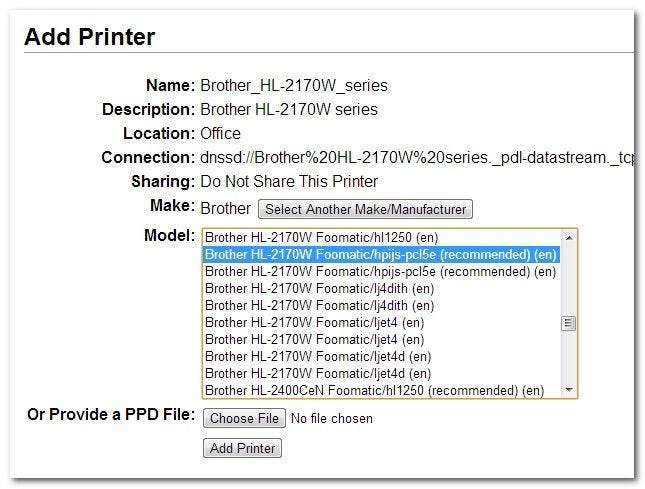
La dernière étape de configuration consiste à examiner certains paramètres d'impression généraux tels que le mode d'impression par défaut, la source / taille de papier par défaut, etc.
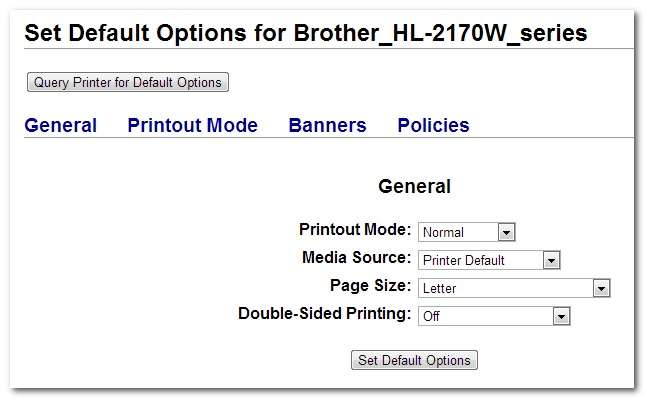
Après avoir cliqué sur "Définir les options par défaut", la page d'administration par défaut de l'imprimante que vous venez d'ajouter au système CUPS s'affiche:
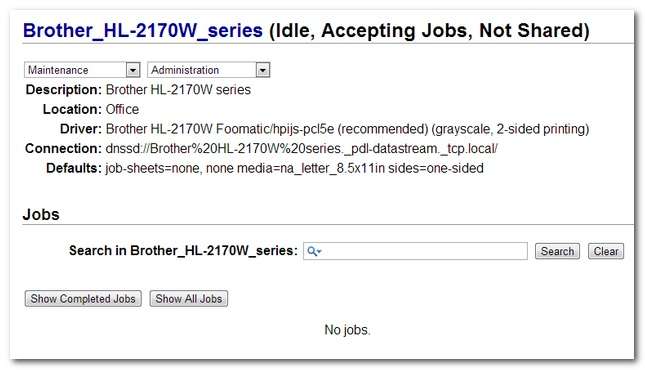
Tout semble bon. Le vrai test, cependant, consiste à imprimer quelque chose. Lançons Leafpad, l'éditeur de texte par défaut de Rasbian, et envoyons un message:
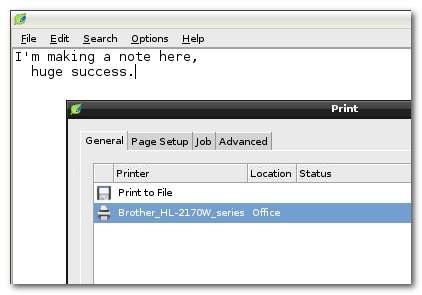
Bien que nous nous rendions compte qu’il est un peu prématuré d’écrire «un énorme succès» sur notre test d’impression avant, vous savez, il est en fait imprimé, nous l’étions cette sur de soi. Quinze secondes plus tard environ, le document est sorti de l'imprimante et est tombé dans le bac. Succès!
À ce stade, si vous avez ajouté le seul utilisateur qui a besoin d'accéder à l'imprimante au groupe «lpadmin» et que vous avez ajouté la seule imprimante à laquelle vous souhaitez accéder au système CUPS, vous avez terminé. Si vous avez d'autres utilisateurs que vous souhaitez ajouter ou des imprimantes supplémentaires, exécutez simplement à nouveau les étapes respectives du didacticiel pour le faire.







